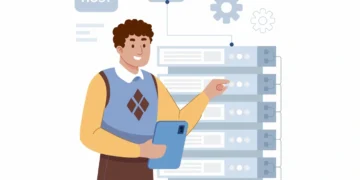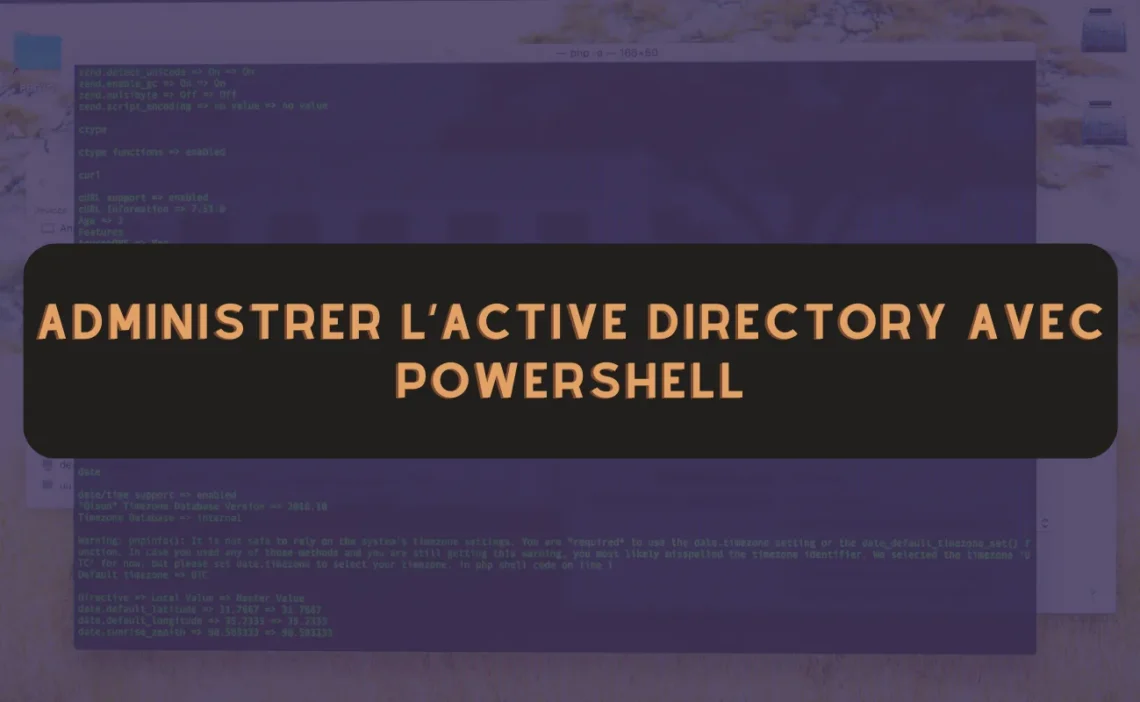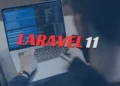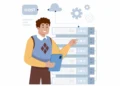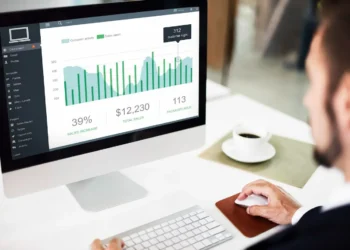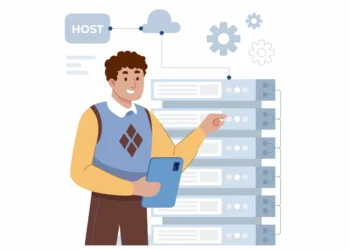Table des matières
Introduction
Dans l’univers informatique dominé par Windows, Active Directory (AD) s’impose comme le pilier central de l’authentification et de l’autorisation des utilisateurs. Gérer efficacement les utilisateurs au sein d’un domaine AD peut s’avérer fastidieux, surtout lorsqu’il s’agit de tâches répétitives ou complexes. C’est là que Get-ADUser, une cmdlet PowerShell puissante et polyvalente, entre en jeu.
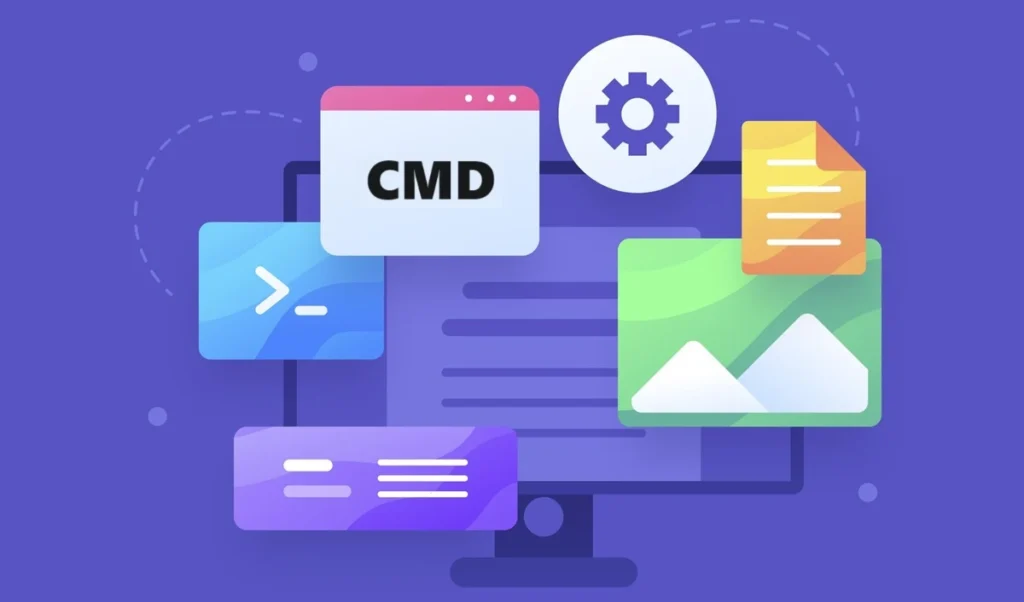
Comprendre Get-ADUser
Get-ADUser permet de récupérer des objets utilisateur à partir d’un domaine AD. Cette cmdlet offre un large éventail de fonctionnalités pour affiner vos recherches et obtenir des informations précises sur les utilisateurs. Que vous souhaitiez identifier un utilisateur spécifique, rechercher des utilisateurs répondant à des critères précis ou exporter des données utilisateur vers un fichier CSV, Get-ADUser est l’outil idéal.

Démonstration pratique
1. Recherche d’un utilisateur par son nom d’utilisateur
PowerShell
Get-ADUser -Identity "nom_utilisateur"
2. Filtrage des utilisateurs par attribut
PowerShell
Get-ADUser -Filter "Department -eq 'Informatique'"
3. Récupération de plusieurs propriétés utilisateur
PowerShell
Get-ADUser -Identity "nom_utilisateur" -Properties *
4. Exportation des données utilisateur vers un fichier CSV
PowerShell
Get-ADUser -Filter "City -eq 'Paris'" | Export-Csv -Path "C:\utilisateurs_paris.csv"
Fonctionnalités avancées
- Recherche imbriquée : explorez les relations entre les objets AD pour obtenir des informations contextuelles.
- Tri et filtrage avancés : affinez vos résultats avec des opérateurs logiques et des expressions complexes.
- Utilisation de scripts PowerShell : automatisez les tâches de gestion d’utilisateurs répétitives.

Avantages de Get-ADUser
- Efficacité accrue : automatise les tâches fastidieuses et gagne du temps précieux.
- Précision accrue : réduit les erreurs humaines grâce à des recherches et des modifications précises.
- Flexibilité accrue : s’adapte à vos besoins spécifiques grâce à une large gamme de paramètres et d’options.

Points à retenir
- Get-ADUser est une cmdlet PowerShell essentielle pour la gestion des utilisateurs AD.
- Sa puissance et sa flexibilité permettent d’accomplir une grande variété de tâches.
- La maîtrise de Get-ADUser peut améliorer considérablement l’efficacité et la précision de la gestion des utilisateurs.
Scénarios avancés
Maintenant que vous avez exploré les aspects fondamentaux de Get_ADUser, plongeons dans des scénarios d’utilisation plus avancés qui mettent en valeur sa véritable puissance :
1. Recherche imbriquée pour obtenir des informations contextuelles:
- Identifiez les membres d’un groupe spécifique :
PowerShell
Get-ADGroup "nom_groupe" -Properties Members | Get-ADUser -Properties *- Trouvez les utilisateurs dont le responsable est un utilisateur particulier :
PowerShell
Get-ADUser -Filter "Manager -eq 'distingued_name_du_responsable'"2. Tri et filtrage complexes:
- Recherchez des utilisateurs dont le mot de passe doit être réinitialisé :
PowerShell
Get-ADUser -Filter "PasswordLastSet -lt (Get-Date).AddDays(-30)"- Combinez plusieurs opérateurs logiques pour des recherches précises :
PowerShell
Get-ADUser -Filter "Department -eq 'Marketing' -and City -eq 'Lyon'"3. Automatisation avec des scripts PowerShell:
- Créez un script pour désactiver tous les comptes utilisateurs inactifs depuis 30 jours :
PowerShell
# Récupérer les utilisateurs inactifs
$inactifs = Get-ADUser -Filter "LastLogonTimeStamp -lt (Get-Date).AddDays(-30) -and AccountOperationsAllowed -eq 0"# Désactiver les comptes
foreach ($user in $inactifs) {
Set-ADUser $user -AccountOperationsAllowed Disable
}- Utilisez des boucles et des conditions pour automatiser des tâches de gestion d’utilisateurs.
Meilleures pratiques
- Sécurité des privilèges : N’utilisez pas de comptes d’administrateur pour exécuter des commandes Get_ADUser. Créez un compte dédié avec des permissions limitées.
- Filtrage efficace : Utilisez des filtres précis pour éviter de récupérer des données inutiles et améliorer les performances.
- Documentation : Documentez vos scripts et vos commandes Get_ADUser pour une maintenance et un audit faciles.
- Test et validation : Testez vos scripts et commandes dans un environnement de test avant de les appliquer en production.
Aller plus loin
- Modules PowerShell tiers : Explorez des modules tiers comme Active Directory Users and Computers pour des fonctionnalités supplémentaires.
- API Active Directory : Considérez l’utilisation de l’API Active Directory pour des besoins complexes d’automatisation.
- Formation et certification : Envisagez une formation et une certification pour approfondir vos connaissances Active Directory et PowerShell.
Get-ADUser : Dépannage et conseils experts
Maintenant que vous êtes sur la voie de devenir un maître de Get_ADUser, plongeons dans des situations complexes et examinons les conseils d’experts pour vous aider à résoudre les problèmes et à tirer le meilleur parti de cette cmdlet :
Dépannage
- Erreurs courantes : Comprenez les significations des messages d’erreur courants et apprenez à les résoudre. Exemples : « Objet introuvable », « Accès refusé », « Opération non autorisée ».
- Outils de diagnostic : Utilisez des outils comme ADSIEdit ou Ldp.exe pour inspecter manuellement les utilisateurs et les attributs AD.
- Enregistrement PowerShell : Activez l’enregistrement PowerShell pour suivre l’exécution des commandes et identifier les problèmes.
Conseils d’experts
- Performance et optimisation : Apprenez à optimiser vos commandes Get_ADUser pour éviter les temps d’attente et améliorer les performances.
- Sécurité avancée : Implémentez des techniques de sécurité supplémentaires pour protéger les données sensibles et éviter les manipulations malveillantes.
- Gestion des groupes et des OU : Exploitez Get_ADUser pour gérer efficacement les appartenances aux groupes et aux unités d’organisation.
- Reporting et audit : Utilisez Get_ADUser pour générer des rapports et suivre les modifications apportées aux utilisateurs.
Exemples de scénarios complexes
- Gestion des comptes privilégiés : Implémentez des contrôles d’accès stricts et surveillez les activités des comptes privilégiés.
- Migration Active Directory : Utilisez Get_ADUser pour migrer des utilisateurs vers un nouveau domaine en toute sécurité.
- Synchronisation d’annuaires : Implémentez des processus de synchronisation automatisés entre AD et d’autres annuaires.
Conclusion
Get-ADUser s’avère un outil indispensable pour tout administrateur AD. En exploitant ses fonctionnalités et en explorant ses possibilités, vous pouvez optimiser la gestion des utilisateurs et garantir la sécurité et l’efficacité de votre infrastructure informatique.
FAQ
Q1 : Qu’est-ce que la commande « Get-ADUser » ?
« Get_ADUser » est une commande PowerShell utilisée pour récupérer des informations sur les utilisateurs dans un environnement Active Directory.
Q2 : Comment utiliser la commande « Get-ADUser » ?
Vous pouvez utiliser la commande en tapant « Get_ADUser » suivie de divers paramètres pour spécifier les filtres de recherche, tels que le nom d’utilisateur, le groupe, etc.
Q3 : Quels sont les paramètres couramment utilisés avec « Get-ADUser » ?
Certains paramètres couramment utilisés incluent -Filter (pour définir des critères de recherche), -Identity (pour spécifier un utilisateur spécifique), et -Properties (pour définir les propriétés à récupérer).
Q4 : Comment puis-je rechercher un utilisateur spécifique avec « Get-ADUser » ?
Vous pouvez utiliser le paramètre -Identity suivi du nom d’utilisateur ou du SID de l’utilisateur que vous recherchez. Par exemple, « Get_ADUser -Identity JohnDoe ».
Q5 : Comment filtrer les utilisateurs en fonction de critères spécifiques avec « Get_ADUser » ?
Utilisez le paramètre -Filter pour définir des critères de recherche. Par exemple, « Get_ADUser -Filter {Enabled -eq $true} » récupérera tous les utilisateurs activés.
Q6 : Puis-je récupérer des informations spécifiques sur un utilisateur avec « Get_ADUser » ?
Oui, utilisez le paramètre -Properties suivi des propriétés spécifiques que vous souhaitez récupérer. Par exemple, « Get_ADUser -Identity JohnDoe -Properties DisplayName,EmailAddress ».
Q7 : Comment puis-je exporter les résultats de « Get_ADUser » vers un fichier CSV ?
Utilisez la commande « Export-Csv » avec la syntaxe suivante : « Get_ADUser -Filter * | Export-Csv -Path C:\Chemin\vers\fichier.csv -NoTypeInformation ».
Q8 : Comment puis-je compter le nombre total d’utilisateurs dans Active Directory avec « Get_ADUser » ?
Utilisez la commande « Measure-Object » avec la syntaxe suivante : « Get_ADUser -Filter * | Measure-Object ».
Q9 : Y a-t-il des prérequis pour utiliser « Get_ADUser » ?
Oui, assurez-vous que le module Active Directory est installé sur votre système, et utilisez la commande « Import-Module ActiveDirectory » pour charger le module.